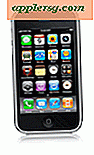วิธีเพิ่มแถบสีดำที่ด้านบนและด้านล่างของวิดีโอไวด์สกรีนเมื่อทำการแปลง
โดยปกติ แถบสีดำที่ด้านบนและด้านล่างของวิดีโอระบุว่าหน้าจอไม่ใช่รูปแบบขนาดที่เหมาะสมกับวิดีโอ จอแสดงผลเต็มความกว้างของหน้าจอ และพื้นที่สีดำคือบริเวณที่ไม่มีสัญญาณวิดีโอ คุณสามารถแปลงวิดีโอเพื่อเติมเต็มในพื้นที่นี้ แต่กระบวนการจะบิดเบือนภาพทั้งหมด หากคุณรักษารูปแบบวิดีโอแบบจอกว้างไว้เหมือนเดิม แถบสีดำจะพอดีทุกครั้งที่แสดงบนหน้าจอขนาดมาตรฐาน แต่ถ้าคุณต้องการเพิ่มแถบเพื่อให้แสดงได้แม้ในหน้าจอกว้าง คุณสามารถทำได้โดยการแปลงรูปแบบวิดีโอ
ขั้นตอนที่ 1
เปิดโปรแกรมตัดต่อวิดีโอ เช่น Adobe Premier, Pinnacle หรือ Vegas Pro โปรแกรมเหล่านี้มีความสามารถในการแก้ไขที่มีประสิทธิภาพ แต่ยังใช้เพื่อวัตถุประสงค์ในการแปลงวิดีโอ
ขั้นตอนที่ 2
ไปที่เมนู "ไฟล์" และค้นหาไฟล์วิดีโอของคุณและนำเข้าสู่โปรแกรม เลือกวิดีโอทั้งหมดในไทม์ไลน์ของวิดีโอ
คลิกตัวเลือก "บันทึก" "บันทึกเป็น" หรือ "ส่งออก" เลือกเอาต์พุต เช่น DV Widescreen วิธีนี้จะบันทึกวิดีโอของคุณในรูปแบบที่มีแถบที่ด้านล่างและด้านบน บางโปรแกรม เช่น Premiere มีแท็บสำหรับคลิก "Output" เพื่อให้คุณเห็นว่าวิดีโอที่บันทึกไว้มีลักษณะเป็นอย่างไร คลิก "บันทึก" หรือ "ส่งออก" และโปรแกรมจะแปลงไฟล์หรือเปิดโปรแกรมอื่นที่แปลงไฟล์นั้น